Las ajustes del catálogo en Lightroom son fundamentales para optimizar tu flujo de trabajo y acelerar tu trabajo. A través de la configuración adecuada, puedes asegurarte de que tus archivos de catálogo estén bien organizados y que puedas acceder a tus imágenes más rápidamente. En esta guía, te explicaré los puntos y pasos esenciales para que puedas obtener lo mejor de Lightroom.
Principales conclusiones
- Los ajustes del catálogo son la clave para un uso eficiente de Lightroom.
- La copia de seguridad automatizada de tu archivo de catálogo previene la pérdida de datos.
- Los ajustes de vistas previas y metadatos ayudan a optimizar tu flujo de trabajo.
Guía paso a paso
Abrir ajustes del catálogo
Para acceder a los ajustes del catálogo, navega en el menú de Lightroom a "Preferencias". Aquí encontrarás en la pestaña "ajustes del catálogo" las opciones importantes que puedes ajustar.
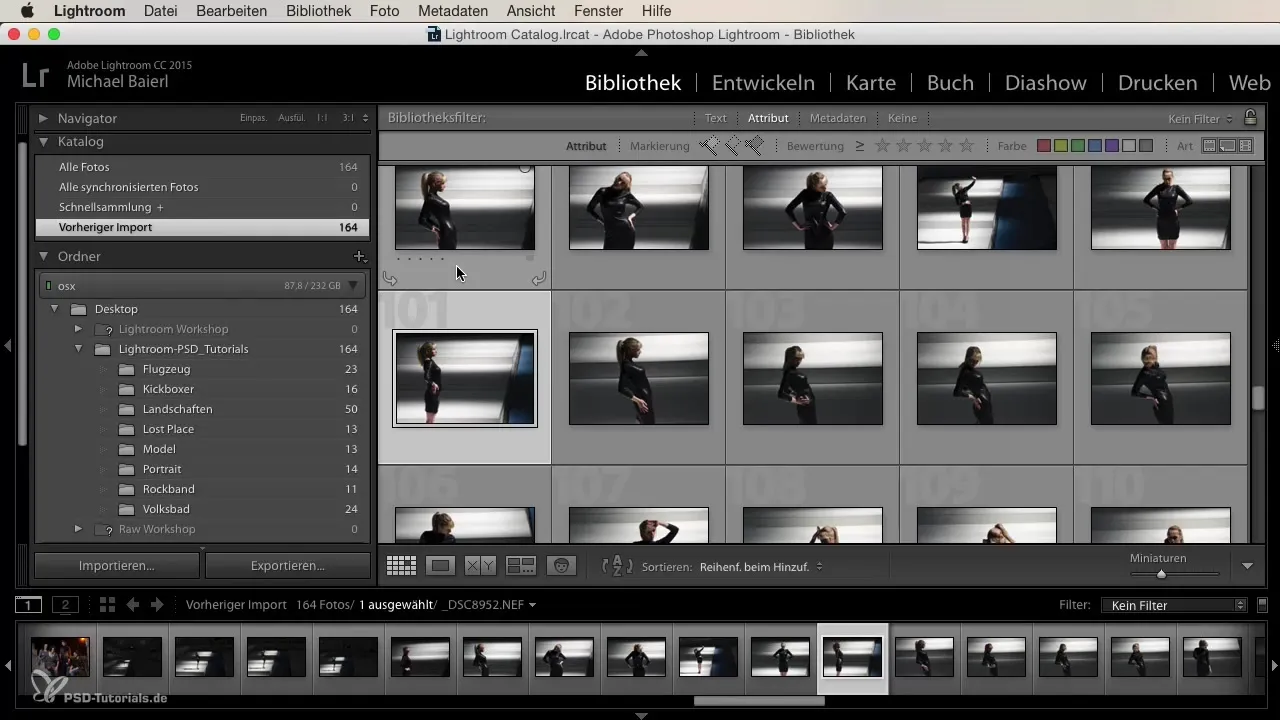
Ajustes generales
En la primera pestaña "General", verás entre otras cosas, dónde Lightroom almacena tus archivos de catálogo. Por defecto, esta ubicación de almacenamiento suele establecerse en la carpeta de imágenes de tu computadora. Es importante conocer esta ubicación en caso de que quieras compartir o hacer una copia de seguridad del archivo de catálogo más tarde.
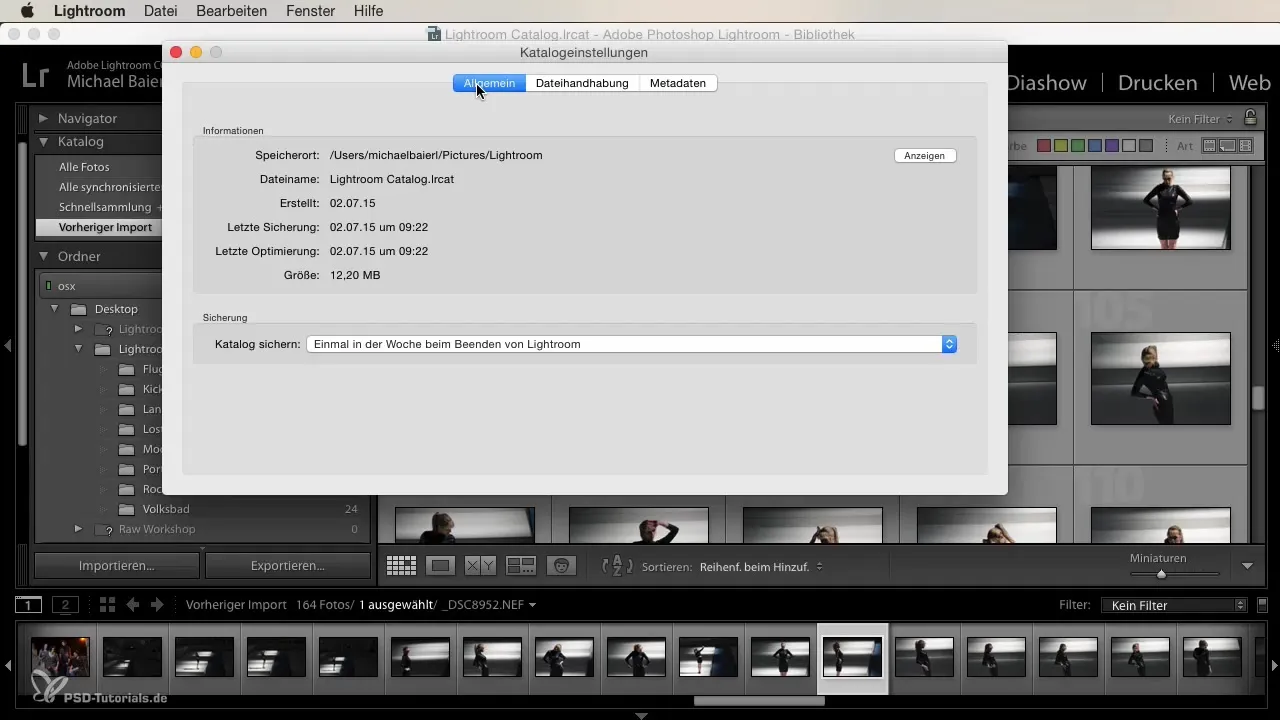
Aquí puedes copiar la ruta de tu archivo de catálogo y usarla para encontrarla en el Finder o en el Explorador de archivos de Windows. Un botón práctico también te permite saltar directamente a la carpeta de archivos de catálogo.
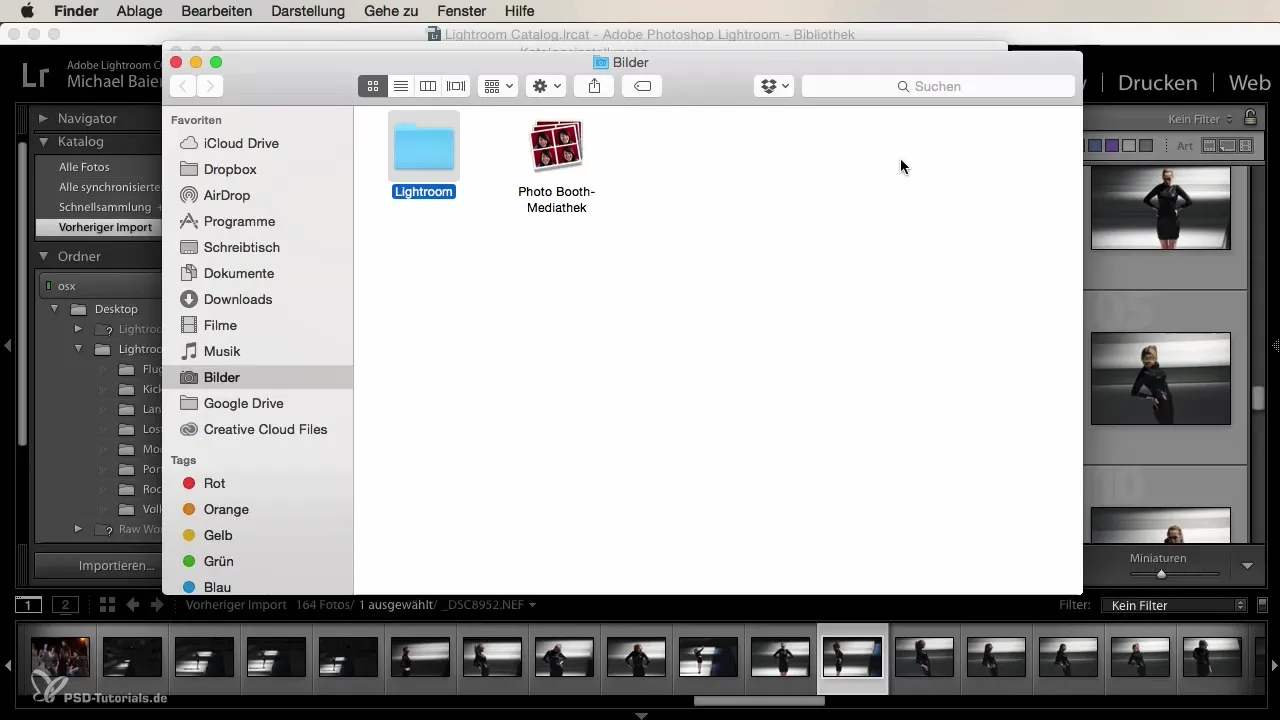
Archivo de catálogo y respaldo
Es especialmente crucial hacer copias de seguridad de tu archivo de catálogo de manera regular. Por defecto, la copia de seguridad está configurada para hacerse una vez a la semana. Sin embargo, deberías cambiar esta configuración y activar la opción de que el catálogo se respalde cada vez que cierres Lightroom. Esto asegura que no pierdas todos los cambios de la última semana en caso de una posible pérdida de datos.
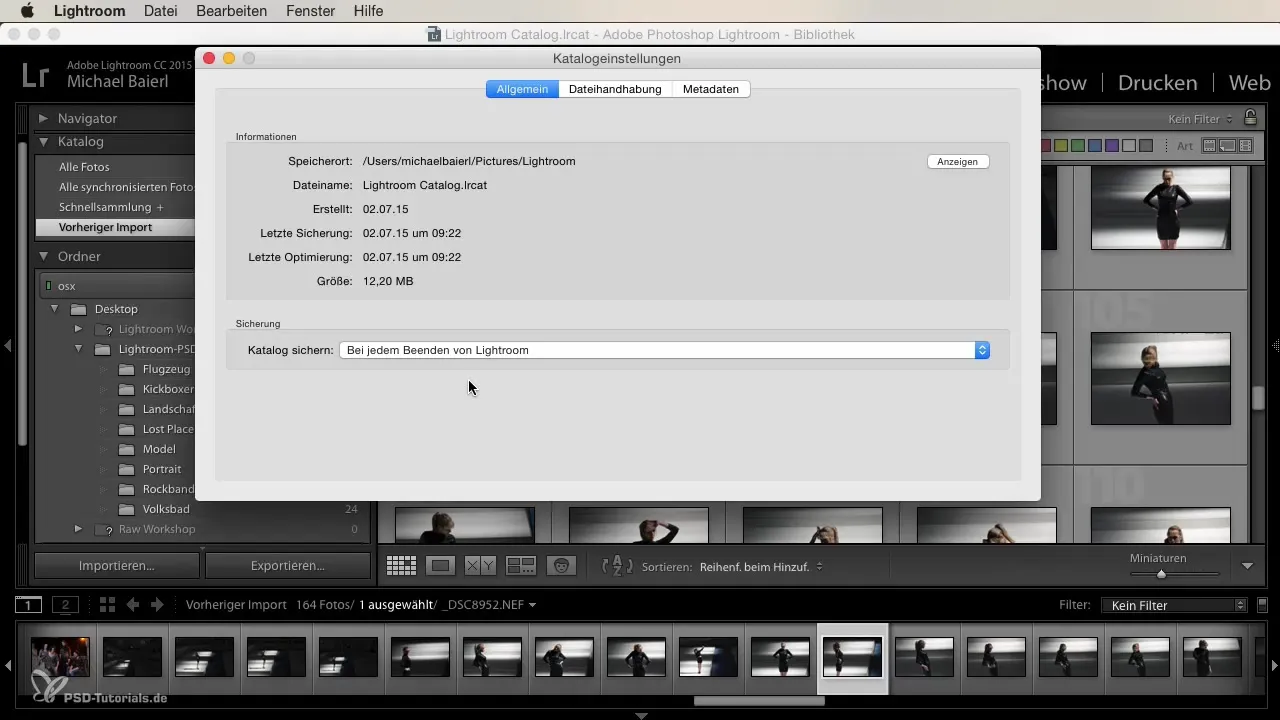
Manejo de archivos y ajustes de vista previa
En la pestaña "Manejo de archivos", puedes ajustar el tamaño de las vistas previas. Es recomendable ajustar el tamaño estándar a la resolución de tu monitor para obtener resultados óptimos. La calidad de la vista previa tiene un impacto directo en la rapidez con la que Lightroom responde al desarrollar tus imágenes.
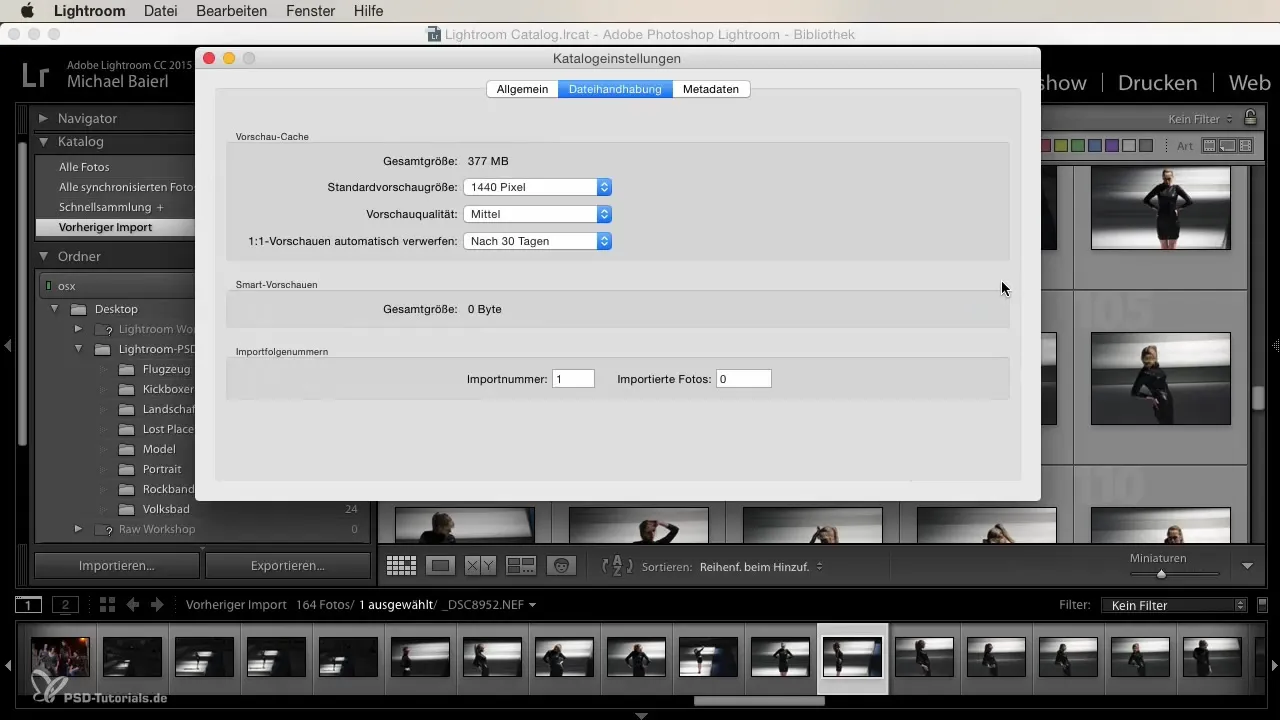
Aquí también puedes definir cuándo deben desecharse automáticamente las "vistas previas uno a uno". Un buen valor es 30 días, lo que significa que las vistas previas mayores de 30 días serán eliminadas. Esto acelera tu flujo de trabajo, ya que Lightroom debe almacenar menos datos.
Número de secuencia de importación y organización del trabajo
Al importar fotos, puedes establecer el número de secuencia de importación para organizar mejor tus archivos. Te recomiendo crear un catálogo separado para cada trabajo. Esto garantiza que tus archivos de catálogo se mantengan pequeños y aumenta la velocidad de Lightroom, sin importar en qué computadora trabajes.
Gestionar metadatos
En la pestaña "Metadatos", puedes definir cómo Lightroom maneja los metadatos de tus imágenes. Activa la opción de guardar automáticamente las configuraciones de desarrollo en un archivo XMP para asegurarte de que todos los cambios realizados también sean visibles en otros programas, como Photoshop.
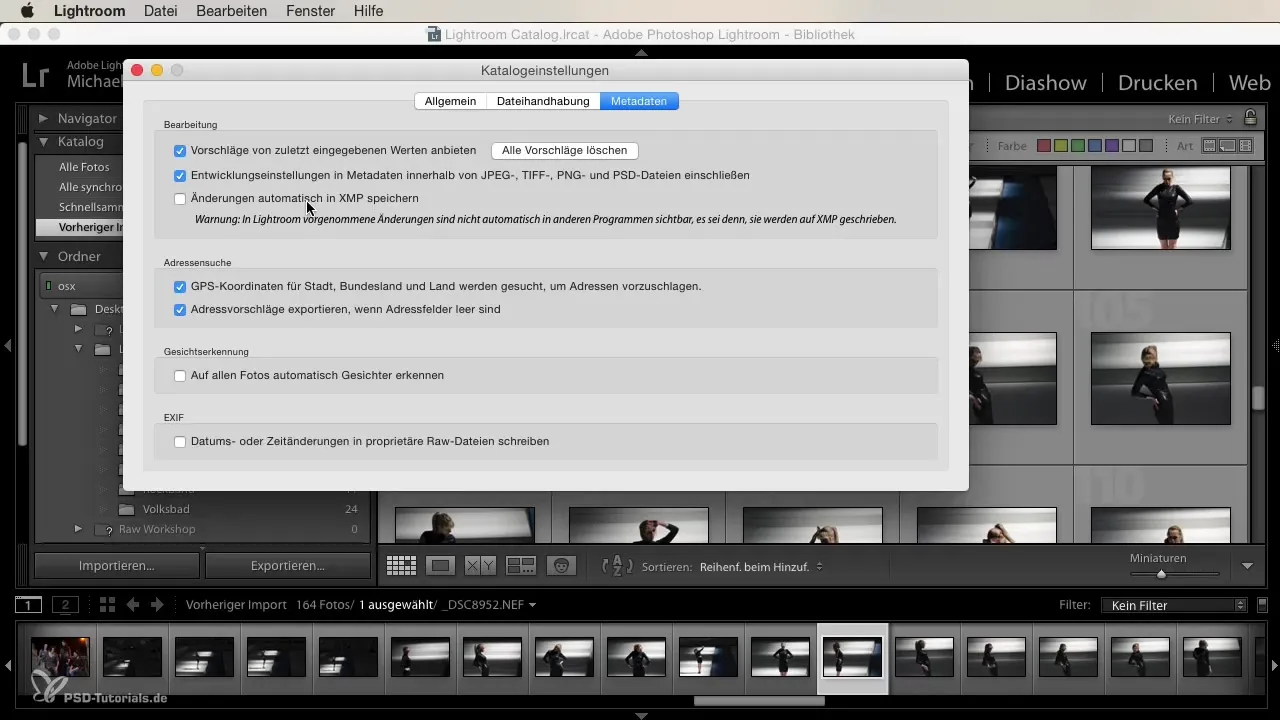
Aquí también tienes la opción de desactivar o activar sugerencias para los metadatos. Esto puede ayudarte a gestionar tus palabras clave de manera más eficiente mientras trabajas en tus imágenes.
Reconocimiento facial y datos GPS
El reconocimiento facial es otra función que puede ayudarte a organizar tus imágenes. Sin embargo, a veces puede causar tiempos de carga largos. Si no usas esta función con frecuencia, puede ser útil dejarla desactivada por ahora.
Otro punto son los datos GPS. Puedes guardar direcciones y activar la función para aumentar la eficiencia en la gestión de imágenes.
Resumen
Los ajustes del catálogo en Lightroom son cruciales para tu flujo de trabajo. Asegúrate de activar la copia de seguridad automática, seleccionar los tamaños de vista previa correctos y adaptar la gestión de metadatos a tus necesidades. Con estos ajustes, podrás trabajar de manera mucho más efectiva y rápida con Lightroom.
Preguntas frecuentes
¿Cuáles son los ajustes del catálogo más importantes?Son importantes los ajustes de copia de seguridad y las opciones de privacidad para evitar la pérdida de datos.
¿Con qué frecuencia debo hacer una copia de seguridad de mi catálogo?Lo ideal es configurar la copia de seguridad para que se realice cada vez que se cierra Lightroom.
¿Qué son las vistas previas uno a uno?Son archivos de vista previa de alta resolución que requieren más espacio de almacenamiento, pero pueden acelerar significativamente el desarrollo.
¿Cómo puedo integrar los metadatos en otros programas?Activa la opción "Guardar cambios automáticamente en XMP" para que los cambios también sean visibles en Photoshop.
¿Debería activar el reconocimiento facial?Eso depende de tu necesidad personal; puede ser útil, pero a menudo causa tiempos de carga más largos.


